Bạn muốn đổi ảnh đại diện Facebook nhưng không muốn mọi người nhìn thấy hay bạn muốn giữ nguyên số like khi đặt lại ảnh avatar cũ hoặc đặt về mặc định như ban đầu? Chuyện nhỏ! Tất cả vô cùng nhanh chóng chỉ với vài bước đơn giản.
Hãy tham khảo ngay bài viết dưới đây của Sky Computer để biết thêm những thủ thuật Facebook hay các bạn nhé!

Cách đổi ảnh đại diện Facebook không ai biết
Bước 1: Tại giao diện Facebook, bạn nhấn chọn biểu tượng 3 dấu gạch ngang = Chọn Xem trang cá nhân của bạn.
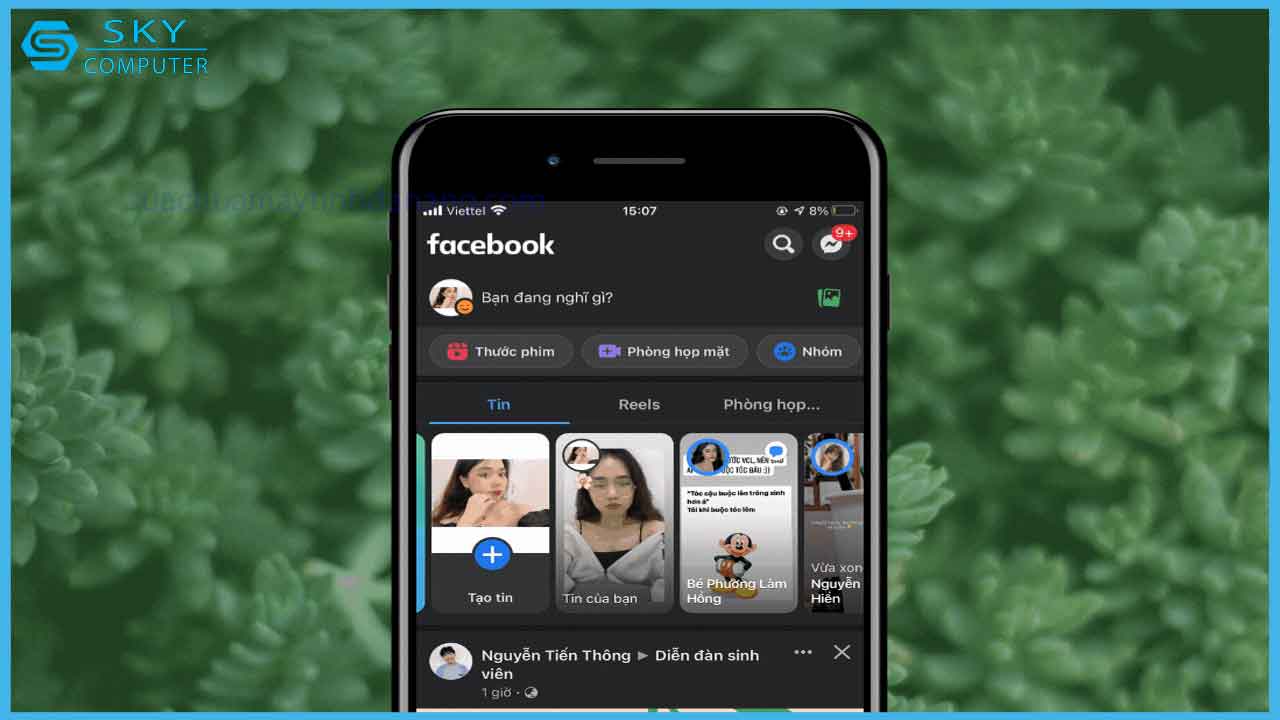
Bước 2:Bạn nhấn vào ảnh đại diện, nhấn Chọn ảnh đại diện =Tắt ô Chia sẻ lên Bảng tin = Nhấn Lưu.
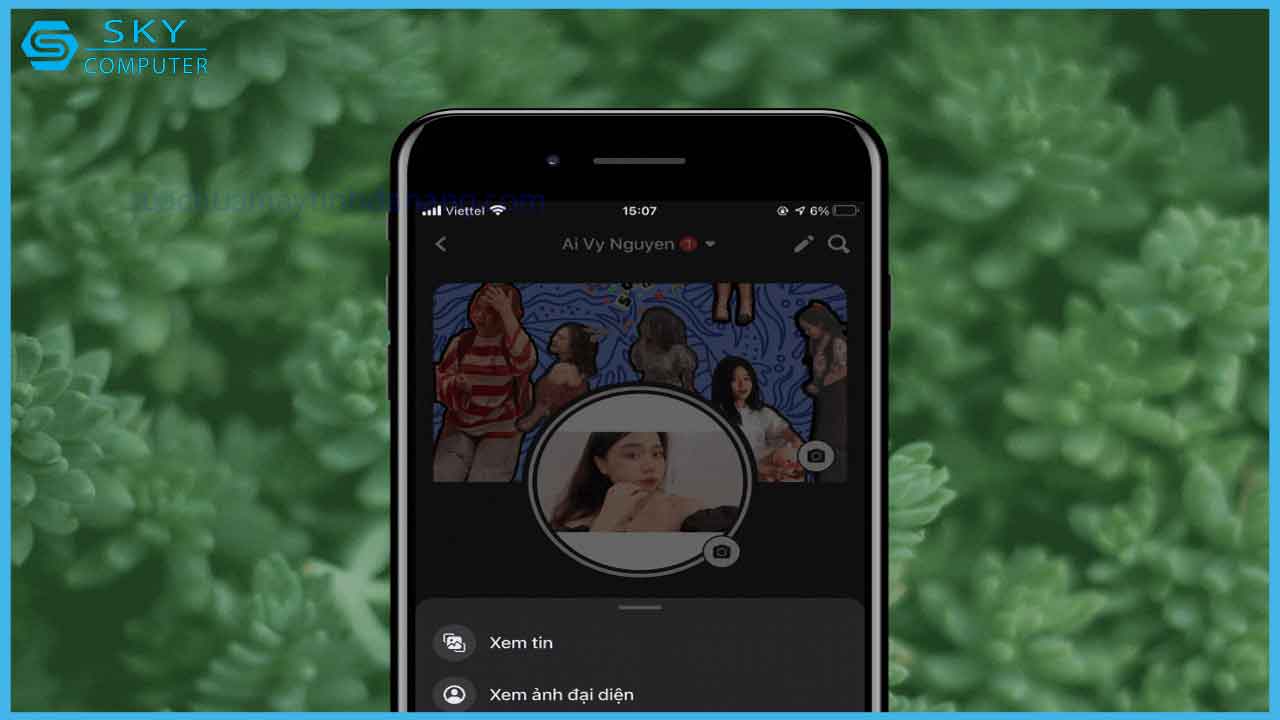
Bước 3: Tại ảnh đại diện mới, chọn Chỉnh sửa quyền riêng tư = Nhấn vào Chỉ mình tôi và chọn Lưu.
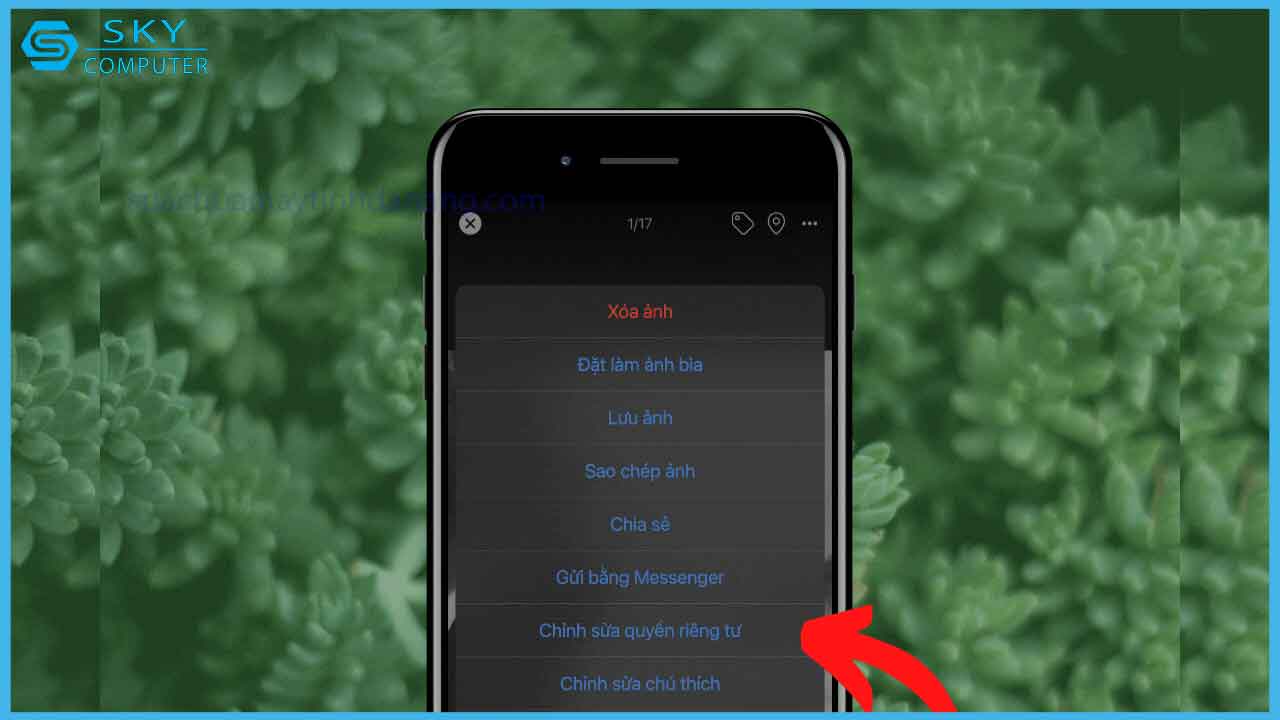
Cách đổi ảnh đại diện Facebook về mặc định
Đổi ảnh đại diện Facebook về mặc định vô cùng đơn giản bởi nóchính là xóa avatar Facebook. Khi bạn thực hiện thao tác xóa ảnh đại diện hiện tại trên Facebook, ứng dụng sẽ tự chuyển về ảnh mặc định như tài khoản vừa được tạo. Để xóa ảnh đại diện, bạn thực hiện thao tác sau:
Bước 1: Vào trang cá nhân = Nhấn vào ảnh đại diện hiện tại = Chọn Xem ảnh đại diện = Nhấn vào biểu tượng 3 dấu chấm bên góc phải.
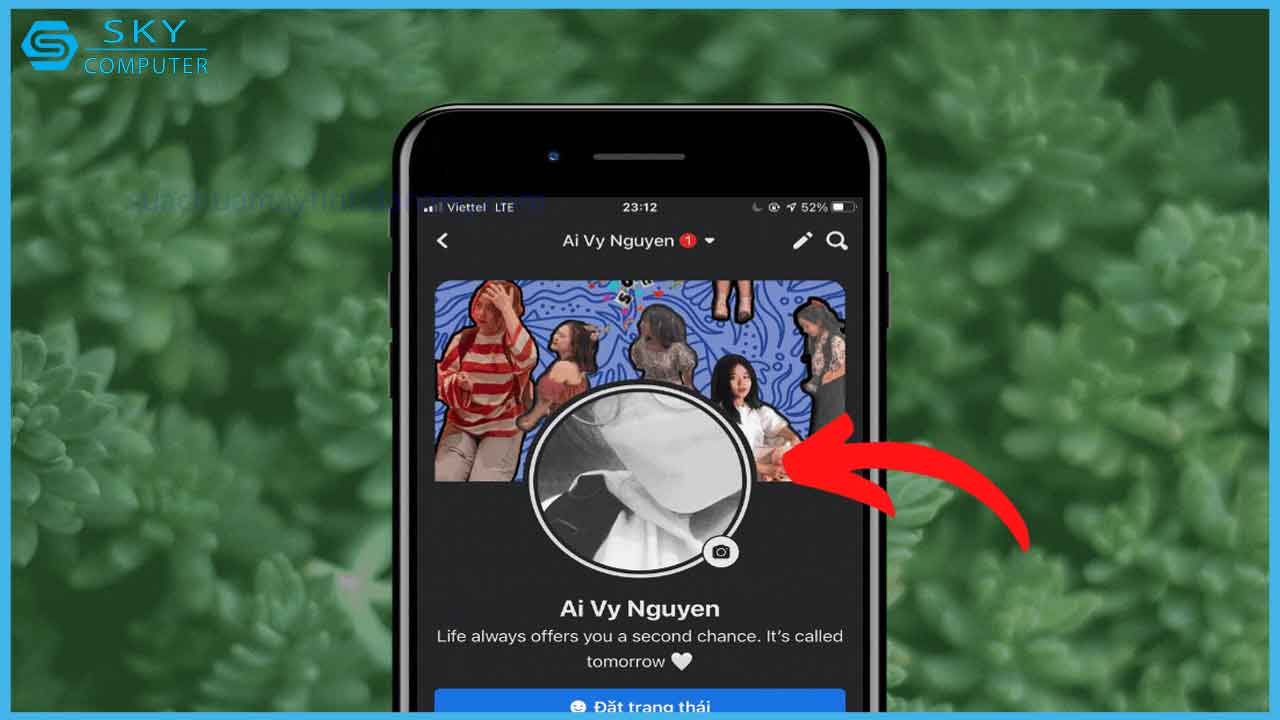
Bước 2: Bạn nhấn chọn Xóa ảnh = Bấm chọn Xóa để xác nhận.
Bước 3: Sau khi hoàn tất, phần ảnh đại diện của bạn sẽ như thế này.
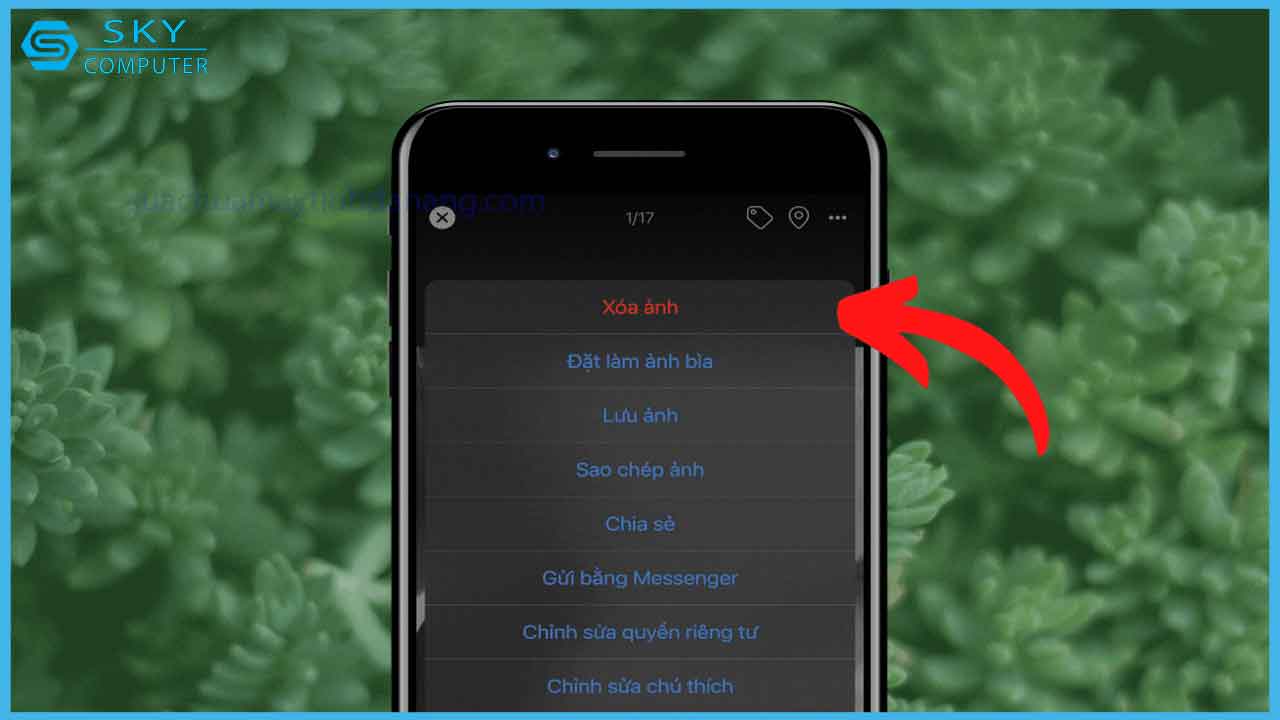
Cách đổi ảnh đại diện Facebook không mất like
Bước 1: Tại trang cá nhân của bạn = Nhấn vào biểu tượng máy ảnh ngay ảnh đại diện.
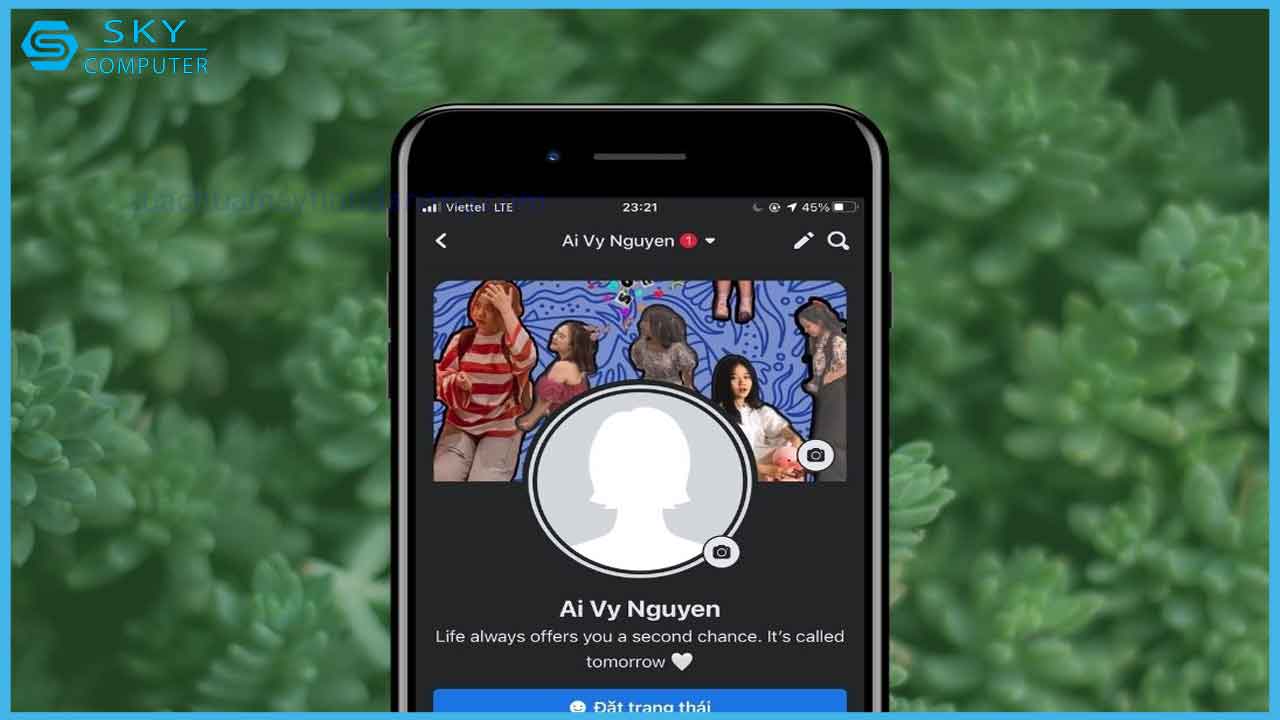
Bước 2: Nhấn vào Chọn ảnh đại diện = Bạn lướt xuống để tìm ảnh cũ trước đó mà mình yêu thích.
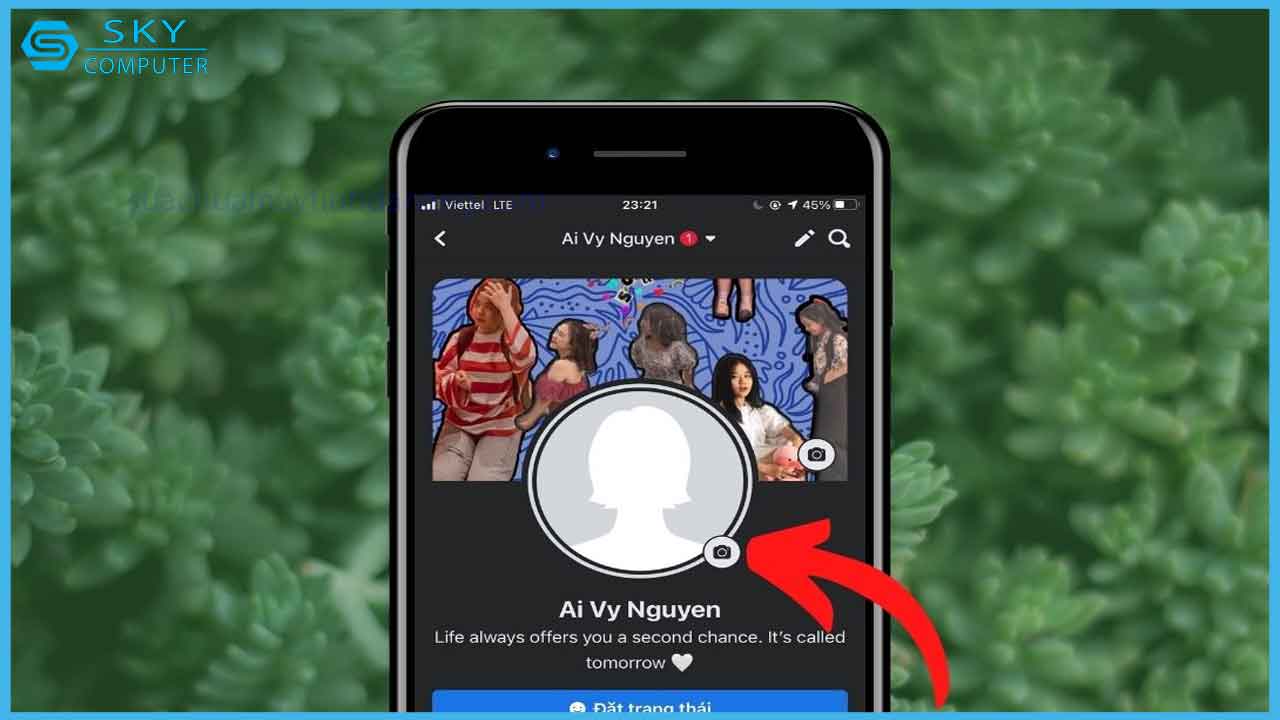
Bước 3: Nhấn Lưu để hoàn tất. Số lượt like và comment vẫn không hề bị mất đi các bạn nhé!
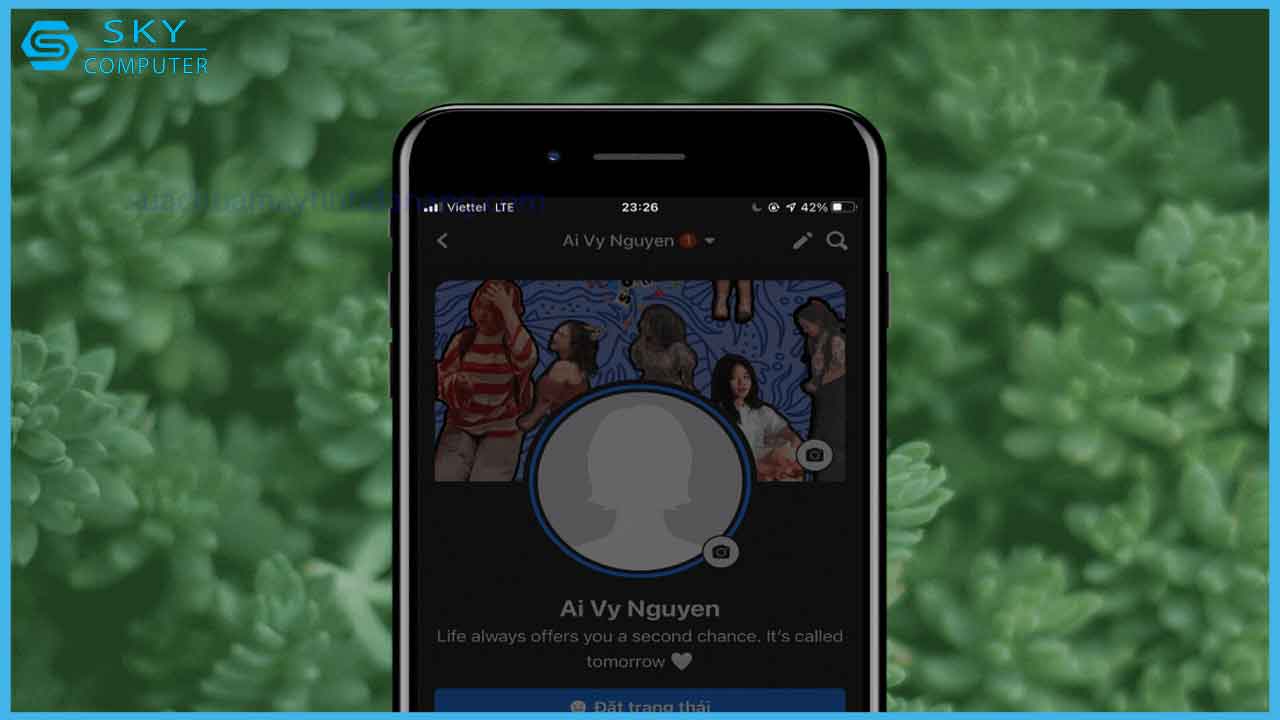
Tạm kết về cách đổi ảnh đại diện Facebook
Hi vọng với bài viết này của Sky Computer đã hướng dẫn bạn cách đổi ảnh đại diện theo sở thích cá nhân bất kì lúc nào. Nếu thấy chúng hữu ích, hãy chia sẻ đến người thân và bạn bè của mình các bạn nhé!
Tham khảo thêm nhiều bài viết khác về sua PC Da Nang từ Sky Computer để có thêm nhiều kiến thức bổ ích khi sử dụng máy tính nhé.
Nếu máy tính của bạn có gặp vấn đề và không thể tự sửa được hay đem đến chúng tôi qua sữa PC Đà Nẵng với đội ngũ nhân viên chuyên nghiệp và giàu kinh nghiệm đảm bảo chúng tôi tôi sẽ mang đến cho bạn một trãi nghiệm tuyệt vời.

